dell笔记本设置密码 戴尔笔记本密码设置步骤
更新时间:2023-07-19 17:43:07作者:yang
dell笔记本设置密码,随着笔记本电脑的普及,为了保护个人隐私和信息安全,设置密码已经成为了必要的操作。那么如何在使用戴尔笔记本时进行密码的设置呢?以下是详细步骤。
戴尔笔记本密码设置步骤
具体方法:
1打开电脑的“控制面板”,点击“添加或删除用户”选项。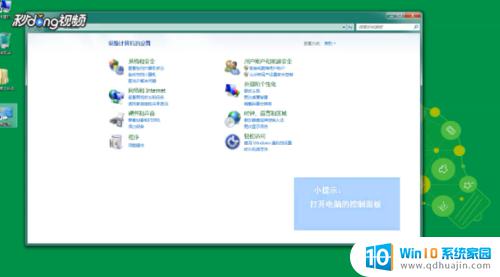 2点击一个账户进入,点击“创建密码”。
2点击一个账户进入,点击“创建密码”。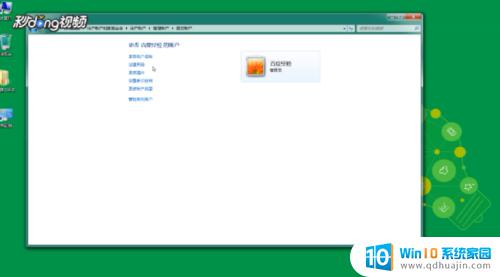 3输入想要设置的笔记本密码。
3输入想要设置的笔记本密码。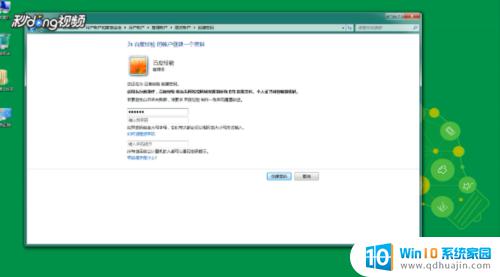 4再次输入确定密码,点击“创建密码”即可。
4再次输入确定密码,点击“创建密码”即可。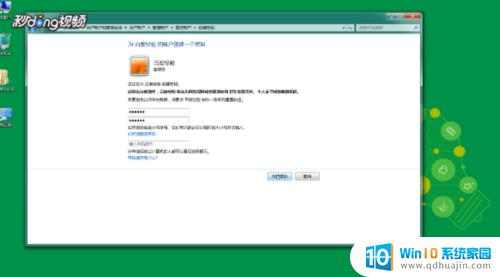
无论是为了保护个人隐私还是防止数据泄漏,设置密码对于我们使用电脑来说都是非常有必要的。戴尔笔记本的密码设置步骤十分简单,您只需要进入Windows系统的控制面板,在用户账户选项中选择创建密码,然后按照提示进行设置即可。重要的电脑文件和个人信息需要得到保护,设置密码就是我们保障数据和隐私不被侵犯的有效措施之一。





